Curso
Se você já está no setor há algum tempo, sabe que os repositórios geralmente se acumulam na sua conta do GitHub à medida que você experimenta novas tecnologias ou conclui projetos únicos. Esses repositórios abandonados podem sobrecarregar seu perfil e dificultar a apresentação de seu melhor trabalho. É aí que entra a exclusão de repositórios, e saber como fazer isso corretamente é essencial para manter uma presença limpa no GitHub.
O processo de exclusão de repositório do GitHub é simples, mas inclui proteções importantes para evitar exclusões acidentais. A compreensão dessas medidas de segurança ajuda a garantir que você exclua apenas os repositórios que realmente pretende remover.
Neste artigo, orientarei você no processo completo de exclusão de um repositório do GitHub e destacarei considerações importantes que devem ser levadas em conta antes de realizar essa ação irreversível.
>Você não está familiarizado com o Git e o GitHub? Nosso guia completo para iniciantes aborda todos os fundamentos de que você precisará.
TL;DR: Como excluir um repositório do GitHub
- Acesse o repositório no GitHub.
- Clique em Configurações (guia próxima à parte superior da página do repositório).
- Role até a parte inferior da tela Configurações página.
- Clique em "Excluir este repositório" abaixo de Zona de perigo seção.
- Confirme o nome do repositório quando solicitado.
- Clique em "I understand..." e depois em Excluir.
Aviso: A exclusão de um repositório do GitHub remove permanentemente todo o seu código, problemas, wikis e histórico do projeto, sem nenhuma maneira de recuperá-los.
Continue lendo para saber tudo o que você precisa saber sobre a exclusão de um repositório do GitHub.
O que acontece quando você exclui um repositório no GitHub?
Quando você exclui um repositório do GitHub, está removendo permanentemente todo o conteúdo associado a esse projeto.
Isso inclui não apenas o seu código, mas também todos os problemas, solicitações pull, wikis, tópicos de discussão, versões e todo o histórico de confirmações. O GitHub não mantém backups de repositórios excluídosportanto, quando você confirma a exclusão, não há botão "desfazer" ou opção de recuperação disponível.
A exclusão afeta todo o conteúdo do repositório armazenado nos servidores do GitHub, mas, é claro, não remove automaticamente as cópias locais que você ou seus colaboradores possam ter em suas máquinas. Vale a pena lembrar que, se outra pessoa tiver clonado ou bifurcado seu repositório, essas cópias ainda existirão mesmo depois que você excluir o original.
Quando excluir um repositório
Há vários motivos válidos pelos quais você pode querer excluir um repositório do GitHub:
- Abandono do projeto: Você criou repositórios experimentais ou de aprendizado que não precisam mais ser mantidos ou exibidos.
- Limpeza e organização: Seu perfil no GitHub ficou cheio de projetos antigos ou irrelevantes, e você deseja melhorar o foco do seu perfil.
- Informações confidenciais: Você acidentalmente comprometeu dados confidenciais, como chaves de API, senhas ou informações pessoais que não podem ser completamente eliminadas de nenhuma outra forma.
- Novo começo: Você deseja reconstruir completamente um projeto do zero em vez de continuar a modificar um repositório existente.
- Repositórios duplicados: Você criou vários repositórios para o mesmo projeto e deseja consolidá-los.
Embora a exclusão seja permanente, ela costuma ser a solução mais limpa quando você não precisa mais de um repositório e deseja garantir que nenhum vestígio permaneça.
Considerações sobre o backup antes da exclusão
Antes de você excluir um repositório, recomendo enfaticamente que crie um backup. Mesmo que tenha certeza de que não precisará do código novamente, você poderá perceber mais tarde que há trechos úteis ou documentação que gostaria de consultar.
Aqui estão três maneiras de fazer backup do seu repositório do GitHub:
- Clone o repositório: A opção mais simples é criar uma cópia local completa com o comando
git clone. Isso preserva todo o código e o histórico de commits. - Faça o download como ZIP: Para fazer um backup rápido sem o histórico do Git, acesse seu repositório no GitHub, clique no botão Código e selecione "Download ZIP".
- Arquivar o repositório: Em vez de excluir, considere primeiro arquivar o repositório. Isso o torna somente leitura para todos os usuários, mas o mantém acessível. Acesse Settings > Archive this repository (Configurações de > Arquivar este repositório).
Lembre-se de que esses métodos fazem principalmente o backup do seu código. Para problemas, pull requests e wikis, talvez você precise usar a API do GitHub ou ferramentas de terceiros para exportar esses dados antes da exclusão.
Ao seguir essas etapas de backup, você terá a tranquilidade de saber que não perderá nada importante quando excluir permanentemente o repositório.
Aprenda hoje os fundamentos do Git
Como excluir um repositório no GitHub
Excluir um repositório do GitHub é fácil, mas o GitHub incorporou algumas etapas de confirmação para garantir que você não exclua acidentalmente algo importante.
>Você deseja excluir uma ramificação em vez de um ramo inteiro?epo? Aqui está um guia sobre como você pode fazer isso.
Eu o orientarei em cada etapa do processo com instruções claras para que você possa remover com segurança repositórios indesejados da sua conta.
Etapa 1: Navegue até as configurações do repositório
Para começar a excluir um repositório, primeiro você precisa acessar suas configurações:
- Faça login na sua conta do GitHub e navegue até o repositório que você deseja excluir.
- Na barra de navegação superior, abaixo do nome do repositório, localize e clique na guia "Settings" (Configurações) (representada por um ícone de engrenagem).
Isso o levará à página de configurações do repositório, onde você pode gerenciar diferentes aspectos do seu repositório:
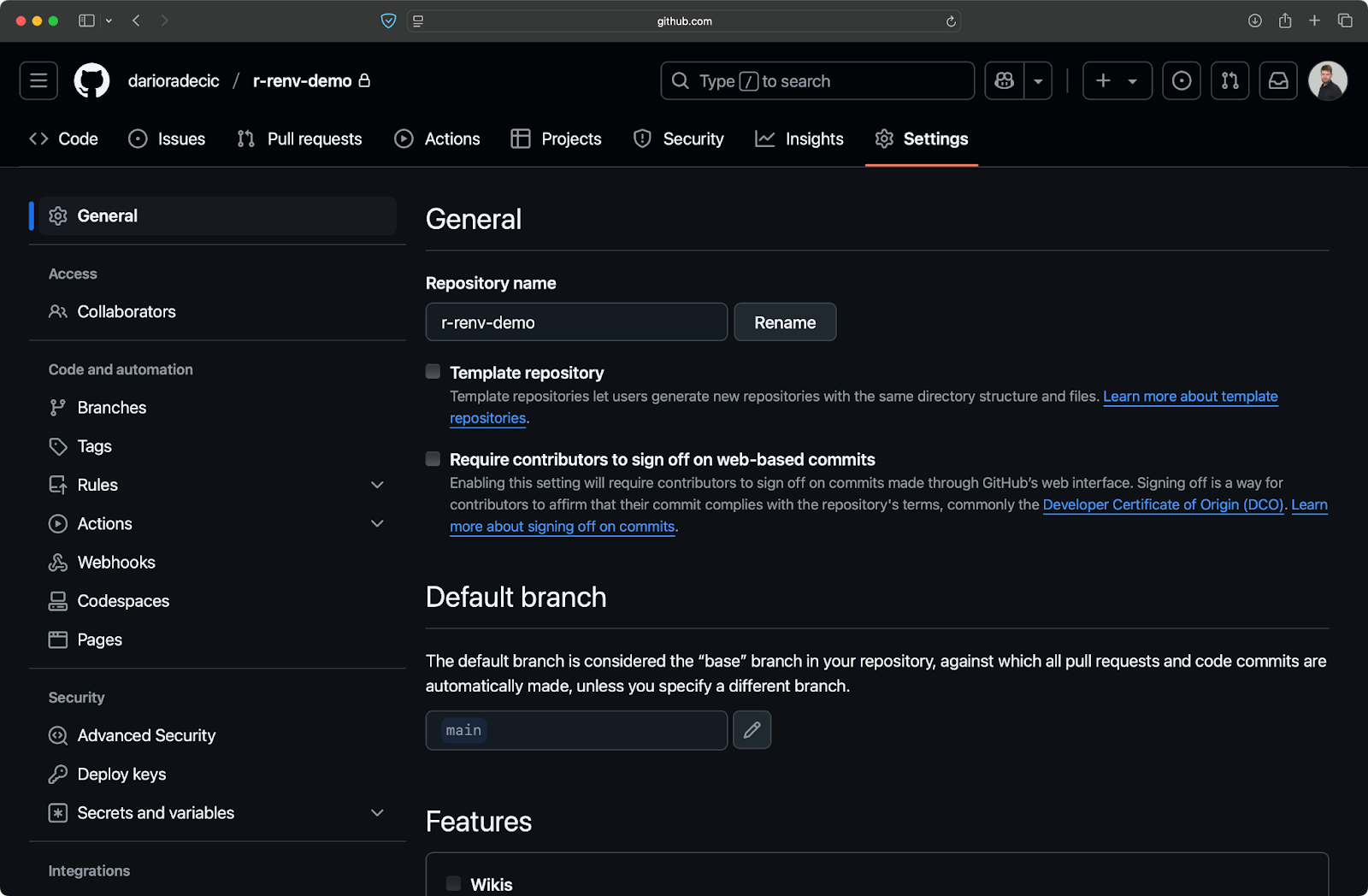
Imagem 1 - Configurações do repositório do GitHub
Certifique-se de que você tenha as permissões adequadas para o repositório. Se você não for o proprietário ou não tiver privilégios de administrador, não poderá acessar essas configurações nem excluir o repositório.
Etapa 2: Localize a "zona de perigo"
O GitHub agrupa suas ações mais destrutivas em uma seção claramente marcada. Para chegar até ele:
- Role a tela até a parte inferior da página de configurações.
- Procure a seção com um contorno vermelho rotulado como "Danger Zone" (Zona de perigo).
Esta seção contém algumas ações potencialmente destrutivas, como alterações na visibilidade do repositório, transferências e opções de exclusão:
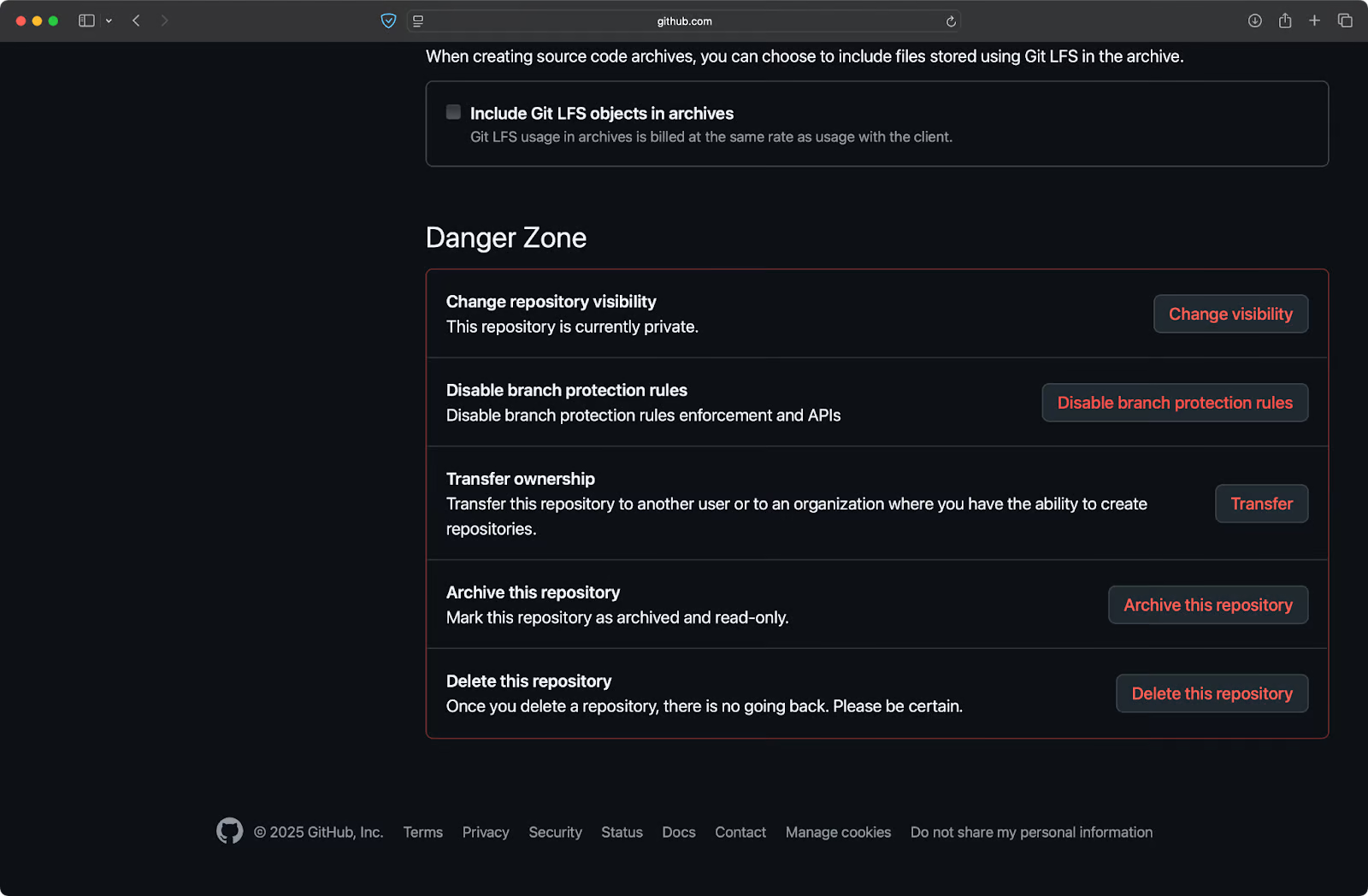
Imagem 2 - Configurações da zona de perigo do repositório do GitHub
A "Zona de perigo" é intencionalmente colocada na parte inferior da página e destacada em vermelho para impedir o acesso acidental. Esse é o primeiro aviso visual de que você está prestes a realizar ações que podem ter consequências significativas.
Etapa 3: Clique em "Excluir este repositório"
Agora que você encontrou a Zona de perigo, pode iniciar o processo de exclusão:
- Na seção Danger Zone (Zona de perigo), localize o botão "Delete this repository" (Excluir este repositório).
- Clique nesse botão para iniciar o processo de exclusão.
Uma caixa de diálogo pop-up será exibida, solicitando que você confirme suas intenções:
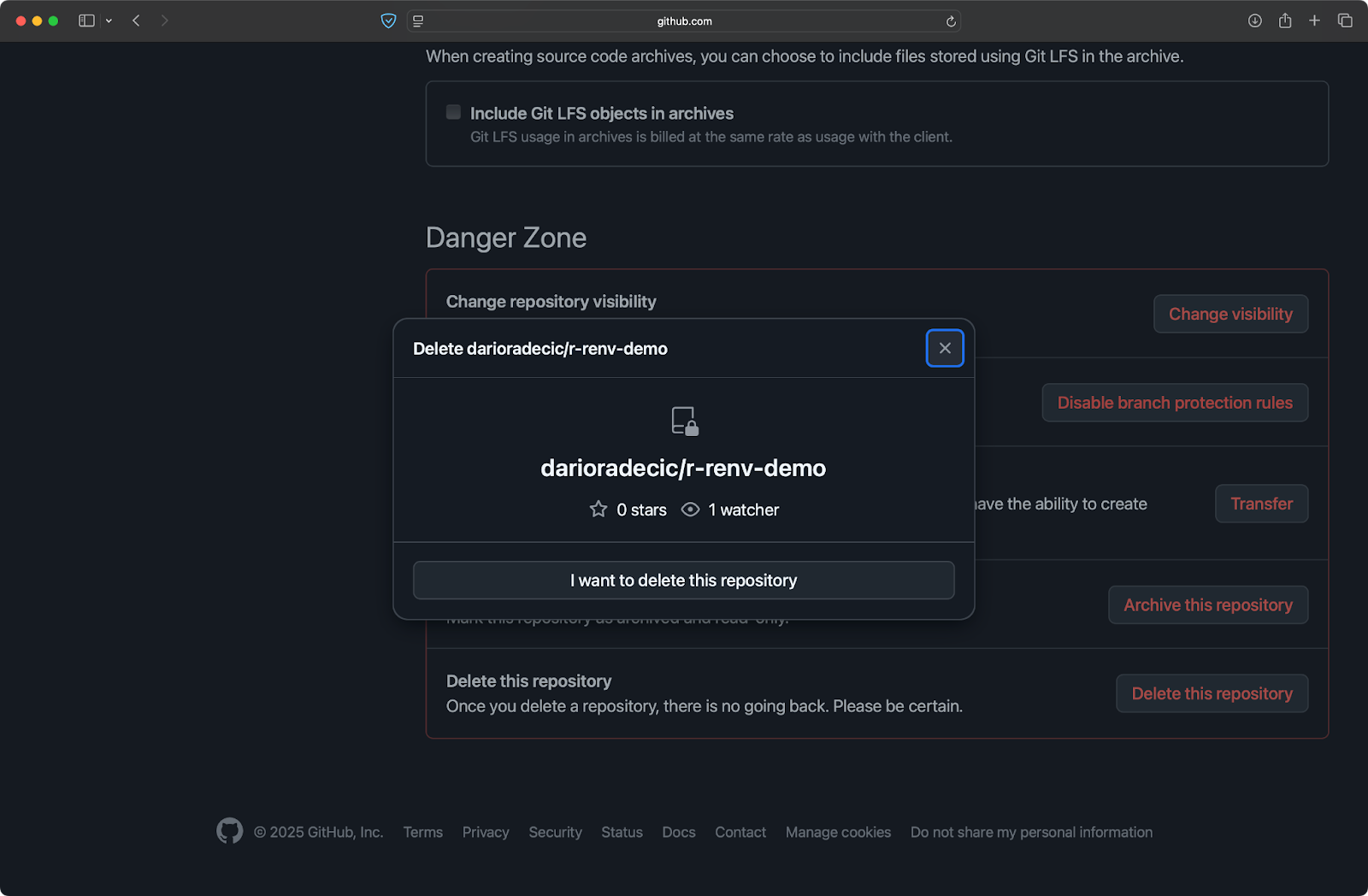
Imagem 3 - Iniciando a exclusão de um repositório do GitHub
Se você tiver certeza de que deseja continuar, uma mensagem de aviso adicional do GitHub enfatiza que essa ação não pode ser desfeita:
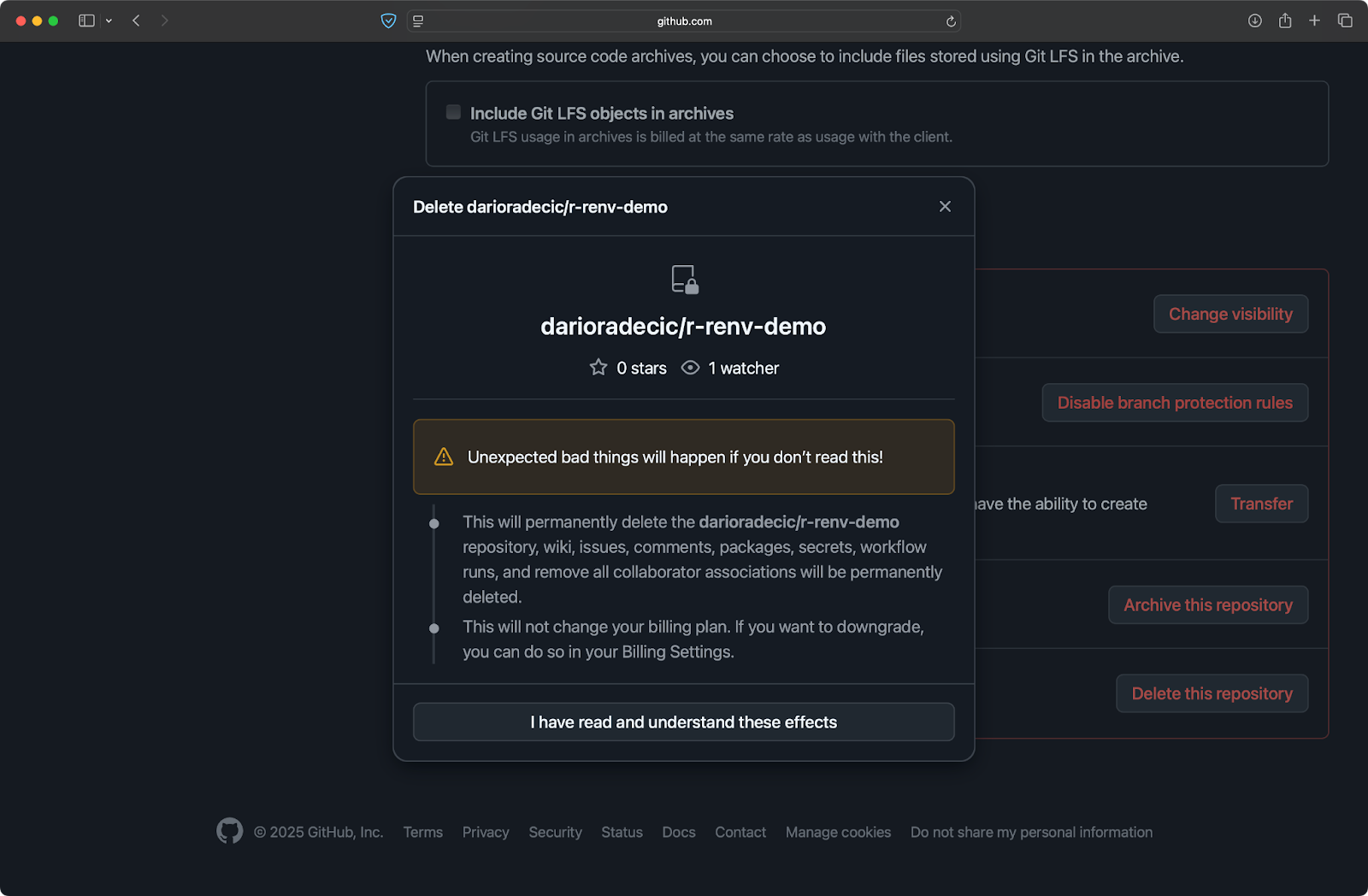
Imagem 4 - Iniciando a exclusão de um repositório do GitHub (2)
Reserve um momento neste momento para confirmar que você realmente deseja continuar com a exclusão desse repositório.
Etapa 4: Confirmar a exclusão
O GitHub implementa uma etapa de verificação para evitar exclusões acidentais:
- Na caixa de diálogo de confirmação, você será solicitado a digitar o nome completo do seu repositório (incluindo o nome de usuário).
- Digite cuidadosamente o nome exato do repositório, conforme mostrado na caixa de diálogo.
- O botão de exclusão permanecerá desativado até que você insira o nome corretamente.
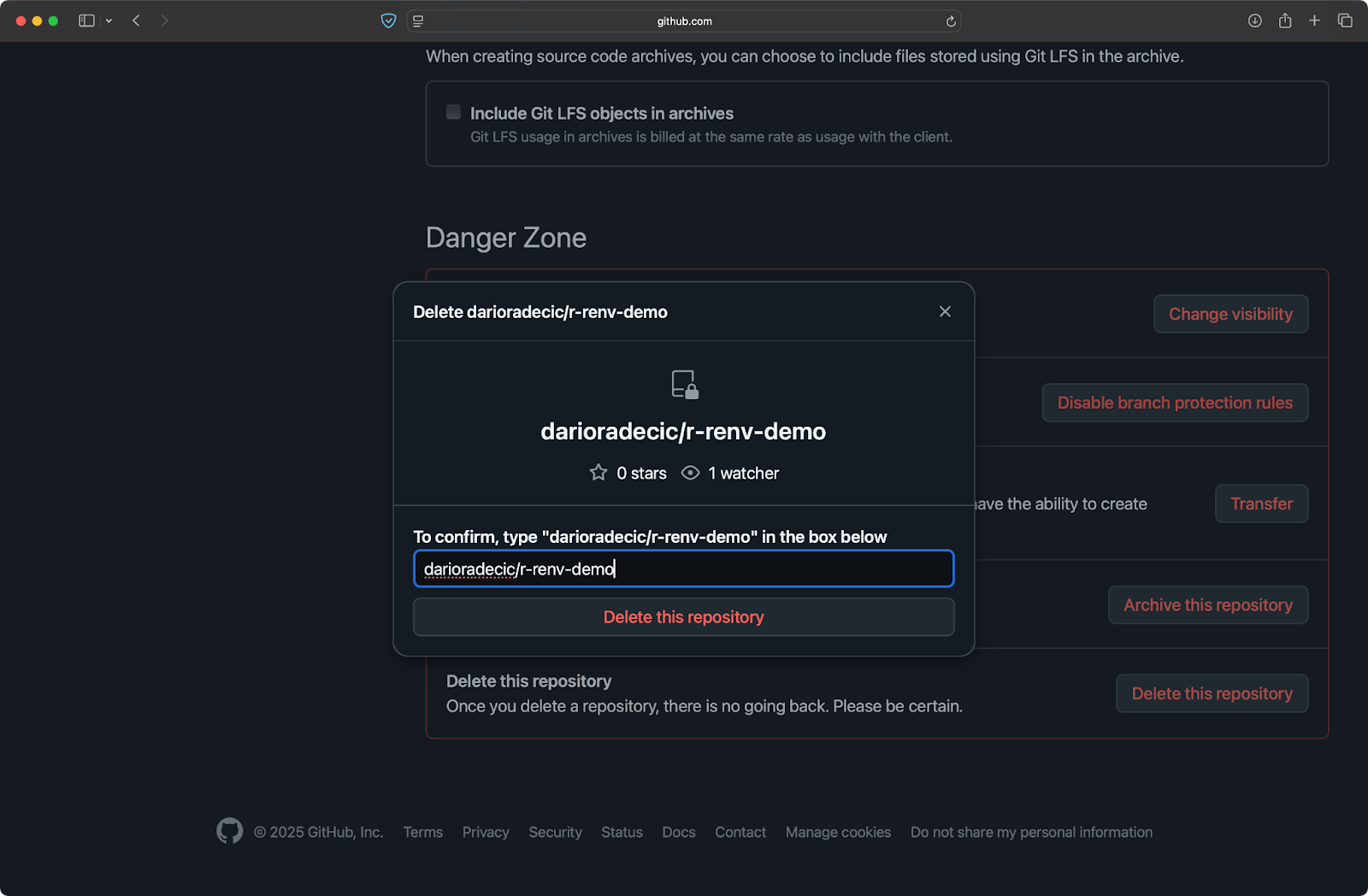
Imagem 5 - Iniciando a exclusão de um repositório do GitHub (3)
Ao exigir que você digite manualmente o nome do repositório, o GitHub garante que você esteja tomando uma decisão deliberada em vez de clicar nos prompts sem lê-los. Isso ajuda a evitar a exclusão acidental do repositório errado, especialmente se você tiver várias guias abertas.
Etapa 5: Finalizar a exclusão
Depois de confirmar sua intenção de excluir o repositório, você poderá ser solicitado a fazer login na sua conta do GitHub mais uma vez ou a verificar suas credenciais por meio de 2FA:
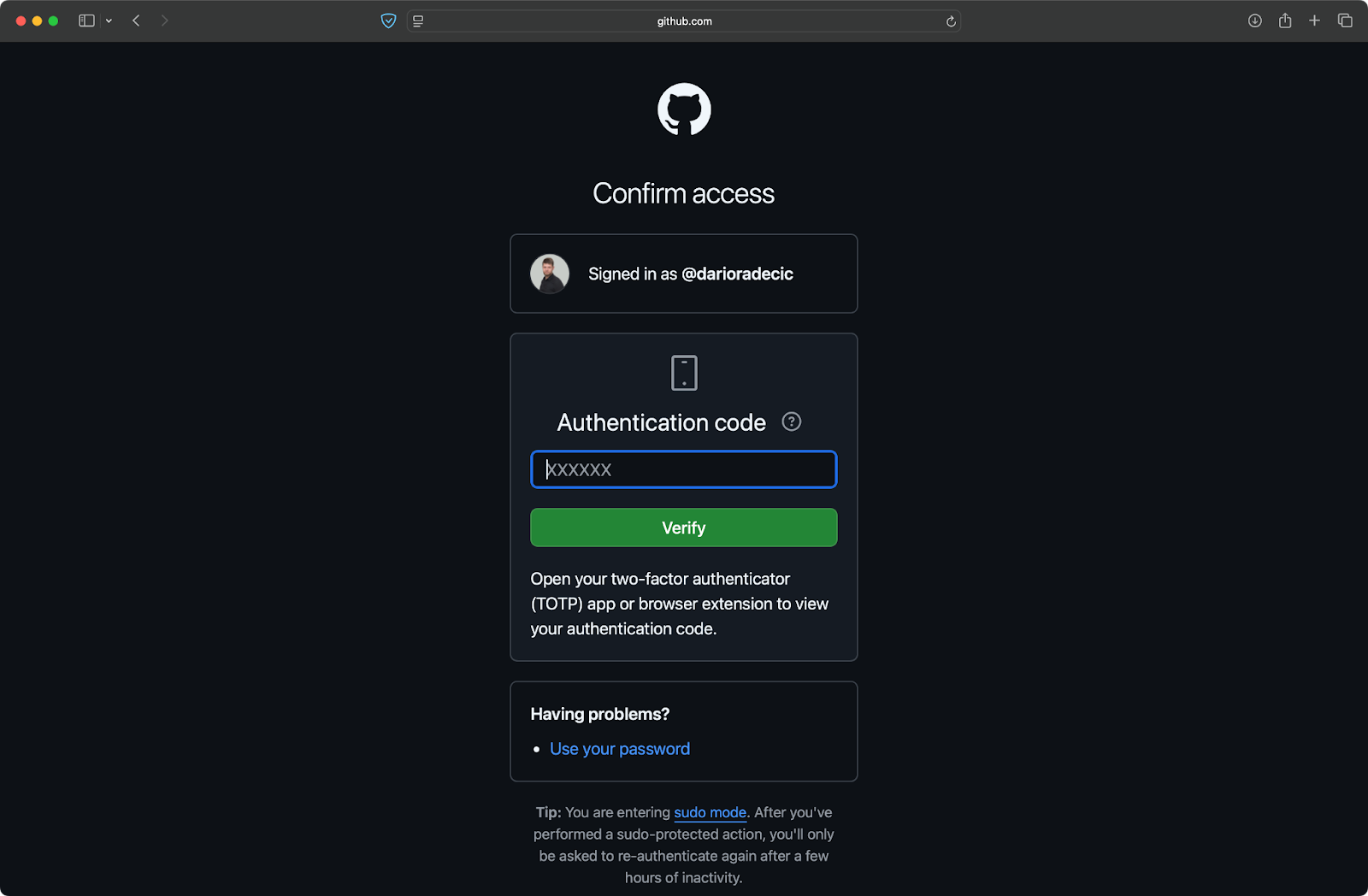
Imagem 6 - Prompt de 2FA do GitHub
No meu caso, preciso inserir um código de autenticação. Assim que isso for feito, você receberá uma mensagem de sucesso indicando que o processo de exclusão foi concluído:

Imagem 7 - Exclusão bem-sucedida do repositório do GitHub
É isso aí! Agora, seu repositório foi completamente removido do GitHub, juntamente com todos os problemas, pull requests, wikis e outros dados associados. Lembre-se de que essa ação é permanente, e o GitHub não pode restaurar repositórios excluídos, portanto, certifique-se de que você fez backup de todos os dados importantes antes de concluir esse processo.
O que você deve considerar antes de excluir um repositório
Antes de você apertar o botão de exclusão final, há alguns fatores importantes a serem considerados.
>Você pode remover arquivos não rastreados no Git e no GitHub? O comando git clean é o que você está procurando.
A exclusão de um repositório tem efeitos em cascata além de apenas remover arquivos de sua própria conta. Você deve sempre reservar um momento para analisar essas considerações e evitar consequências inesperadas.
Impacto nos garfos
Quando você exclui um repositório, todas as bifurcações que outros usuários criaram a partir do seu repositório continuarão a existir independentemente.
Em outras palavras, a exclusão do seu repositório não afeta nem exclui as bifurcações que outros criaram. Essas bifurcações perderão a conexão com o repositório original e se tornarão repositórios autônomos.
Se os proprietários da bifurcação tentarem enviar pull requests ou sincronizar com o repositório original, eles encontrarão erros.
Isso pode criar confusão para os desenvolvedores que bifurcaram seu projeto e estão contribuindo ativamente com ele. Se você estiver preocupado com a remoção de todas as cópias do seu repositório do GitHub, precisará coordenar com os proprietários da bifurcação para excluir suas cópias individualmente. Não há uma maneira automática de excluir todas as bifurcações quando você exclui o repositório principal.
Verificação de colaboradores
Sempre verifique quem tem acesso ao seu repositório antes de excluí-lo.
Para fazer isso, vá para Configurações > Colaboradores para ver todos os que têm acesso:
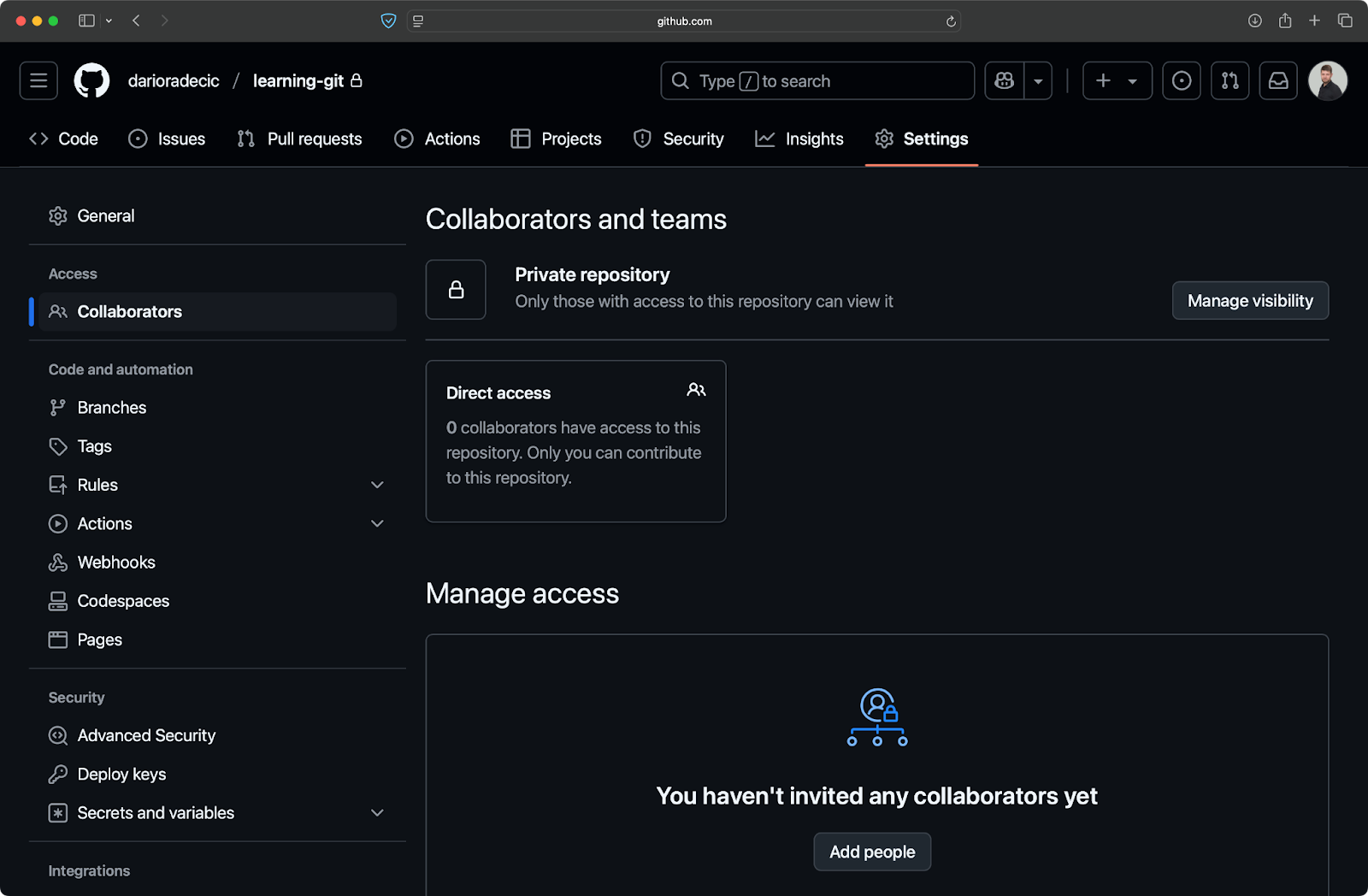
Imagem 8 - Pessoas com acesso ao repositório
Considere entrar em contato com colaboradores ativos para informá-los sobre sua decisão. Lembre-se de que, quando o repositório for excluído, essescolaboradores do perderão imediatamente o acesso ao projeto.
É uma cortesia profissional avisar os colaboradores com antecedência antes de excluir um repositório compartilhado. Isso lhes dá tempo para clonar o código, se necessário, ou salvar qualquer informação importante com a qual estejam trabalhando ativamente.
Clonagem de repositório
Se você prevê que precisará de alguma parte do seu repositório no futuro, clone-a localmente antes de excluí-la:
git clone https://github.com/yourusername/your-repository.gitQuando você clona um repositório, obtém:
- Todo o código-fonte.
- O histórico completo do commit.
- Todas as filiais.
- Todas as tags.
No entanto, a clonagem não preserva:
- Questões.
- Solicitações pull.
- Páginas da Wiki.
- Recursos específicos do GitHub, como fluxos de trabalho do Actions.
Se você precisar preservar esses elementos adicionais, considere usar a API do GitHub para fazer backup deles ou procure ferramentas de terceiros projetadas para arquivar repositórios do GitHub. Mesmo que você ache que nunca mais precisará do código, é melhor ter um backup e não precisar dele do que precisar dele e não tê-lo.
Lembre-se de que, mesmo que você tenha o código localmente, excluir o repositório do GitHub significa perder a URL pública, quaisquer implantações do GitHub Pages e os recursos colaborativos que o GitHub fornece. Certifique-se de que você está realmente pronto para abrir mão de todos esses recursos antes de prosseguir com a exclusão.
Solução de problemas e problemas comuns
Mesmo com o processo de exclusão fácil do GitHub, você pode ocasionalmente encontrar problemas inesperados. Nesta seção, mostrarei a você alguns dos desafios mais frequentes que os usuários enfrentam ao tentar excluir repositórios.
>Saiba como você podecomo o comando git reset pode ajudar você a gerenciar o histórico do projeto.
A exclusão do repositório não está funcionando
Se você seguiu todas as etapas, mas o repositório não está sendo excluído, há várias causas possíveis:
- Permissões insuficientes: Verifique se você tem privilégios de administrador para o repositório. Somente os proprietários do repositório e os administradores da organização podem excluir repositórios.
- Restrições da organização: Algumas organizações implementam políticas de proteção que impedem a exclusão do repositório. Verifique com o administrador da organização se a exclusão é restrita.
- Ações do GitHub em execução: Se houver fluxos de trabalho ativos do GitHub Actions em execução, talvez você precise cancelá-los antes de excluir o repositório. Vá para a guia Ações e cancele todos os fluxos de trabalho em andamento.
- Aplicativos GitHub ou integrações OAuth: Algumas integrações de terceiros podem estar impedindo a exclusão. Tente desativar temporariamente qualquer aplicativo GitHub ou aplicativo OAuth conectado ao repositório.
- Problemas com o navegador: Limpe o cache do navegador ou tente usar um navegador diferente. Às vezes, os dados armazenados em cache podem interferir nas operações do GitHub.
Se você encontrar uma mensagem de erro durante a exclusão, observe exatamente o que a mensagem de erro diz. Isso pode fornecer pistas importantes sobre o que está impedindo a exclusão, e a resposta geralmente está a uma pesquisa no Google.
Para problemas persistentes, a equipe de suporte do GitHub pode ajudar a identificar restrições no nível da organização ou problemas relacionados à conta que possam estar causando o problema.
Recuperação de uma exclusão acidental
Eu já disse isso antes e vou dizer novamente: O GitHub não pode restaurar repositórios que tenham sido excluídos. Essa exclusão permanente é claramente indicada na documentação do GitHub e nas caixas de diálogo de confirmação durante o processo de exclusão.
Se você excluiu acidentalmente um repositório, suas opções são limitadas:
- Verifique se há clones locais: Se você ou um membro da equipe tiver um clone local recente do repositório, poderá fazer push dele para um novo repositório do GitHub. Isso preservará seu código e o histórico de commits.
- Repositórios bifurcados: Se alguém bifurcou seu repositório antes da exclusão, talvez você consiga obter uma cópia dele, embora ela possa não incluir as alterações mais recentes.
- Clientes do GitHub Enterprise: Se você estiver usando o GitHub Enterprise, seu administrador poderá ter opções de backup que não estão disponíveis para usuários comuns do GitHub.
Para evitar problemas futuros, recomendo enfaticamente que você implemente essas medidas preventivas:
- Backups regulares: Configure scripts automatizados para clonar e fazer backup de seus repositórios importantes regularmente.
- Considere a possibilidade de arquivar em vez de excluir: Quando possível, arquive os repositórios em vez de excluí-los. Isso os preserva em um estado somente de leitura.
- Documente seus repositórios: Mantenha um catálogo de repositórios importantes com descrições e motivos para mantê-los. Isso facilitará a tomada de decisões informadas sobre a exclusão do repositório.
Infelizmente, não existe uma "lixeira" para os repositórios do GitHub, portanto, a exclusão deve sempre ser feita com cautela. Em caso de dúvida, escolha o arquivamento em vez da exclusão para que você tenha mais opções no futuro.
Práticas recomendadas após a exclusão de um repositório
Depois de excluir um repositório com sucesso, aproveite essa oportunidade para fazer uma revisão mais ampla da sua presença no GitHub.
A exclusão de operações compromissadas não deve ser uma ação isolada. Isso deve fazer parte de uma estratégia contínua para manter um perfil limpo no GitHub. Compartilharei algumas práticas recomendadas a serem consideradas depois que você remover um repositório.
Limpar seu perfil do GitHub
A exclusão do repositório geralmente é apenas a primeira etapa de um processo de limpeza mais abrangente.
Aqui está o que você deve fazer regularmente:
- Audite os repositórios restantes: Revise todos os seus repositórios e identifique outros que estejam desatualizados, redundantes ou que não sejam mais relevantes para seu trabalho ou interesses.
- Atualize as descrições do repositório: Para os repositórios que você está mantendo, certifique-se de que suas descrições e READMEs estejam atualizados e expliquem claramente o objetivo e o status do projeto.
- Fixe seu melhor trabalho: Use o recurso de repositórios fixados do GitHub para destacar seus projetos mais impressionantes ou representativos na parte superior do seu perfil.
- Organize com tópicos: Adicione tópicos relevantes aos seus repositórios para melhorar a capacidade de descoberta e mostrar como eles se relacionam com o conjunto geral de seu trabalho.
Em resumo, ao seguir essas etapas, você cria um perfil mais profissional no GitHub que representa com precisão suas habilidades e interesses atuais.
Um perfil bem mantido no GitHub com 5 a 10 repositórios de alta qualidade geralmente causa uma impressão melhor do que um perfil com dezenas de projetos abandonados ou semiacabados.
Revisar as permissões do repositório
A exclusão do repositório é um bom lembrete para que você revise as permissões na sua conta do GitHub:
- Auditar o acesso do colaborador: Verifique quem tem acesso aos repositórios restantes e remova os colaboradores que não precisam mais de acesso.
- Revisar as associações da organização: Se você pertence a organizações, verifique se a sua função e os níveis de acesso são apropriados.
- Verifique as integrações de terceiros: Revise e remova todos os aplicativos GitHub, aplicativos OAuth ou webhooks que tenham acesso aos seus repositórios.
- Atualize as configurações padrão do repositório: Se você cria novos repositórios com frequência, atualize as configurações padrão do repositório para começar com suas configurações preferidas de visibilidade e colaboração.
Auditorias de segurança regulares como essa ajudam a evitar o acesso indesejado ao seu código e reduzem sua exposição a possíveis riscos de segurança. Isso é particularmente importante se o repositório que você excluiu continha informações confidenciais ou fazia parte de um projeto maior com acesso compartilhado.
Arquivar antes de excluir
Para futuras limpezas de repositórios, considere arquivar em vez de excluir imediatamente os repositórios.
O arquivamento torna um repositório somente leitura, impede novos commits, problemas ou pull requests e, ao mesmo tempo, preserva todo o conteúdo existente e o torna ainda acessível.
Você deve arquivar repositórios para projetos concluídos que possam ser referenciados no futuro, projetos que você deseja mostrar, mas que não está mais desenvolvendo ativamente, ou projetos temporariamente inativos.
Para concluir, o arquivamento oferece a você um meio-termo entre manter um repositório ativo e excluí-lo permanentemente. Eu o considero útil para projetos de clientes ou trabalhos de cursos que não mantenho ativamente, mas que preciso consultar ocasionalmente.
Resumindo Como excluir um repositório do GitHub
Seu perfil do GitHub não deve se tornar um pântano. A exclusão de repositórios antigos e não utilizados é uma ótima maneira de você se mostrar como um profissional e exibir seu melhor trabalho.
Neste artigo, eu o guiei por todo o processo de exclusão de repositório, desde a compreensão do que acontece quando você exclui um repositório até o procedimento de exclusão passo a passo, considerações importantes antes da exclusão, solução de problemas comuns e práticas recomendadas a serem seguidas posteriormente.
Você aprendeu tudo sobre a exclusão permanente de repositórios, a importância de considerar o impacto sobre bifurcações e colaboradores e a necessidade de criar backups antes da remoção.
Também compartilhei conselhos práticos para solucionar problemas de exclusão e estratégias de recuperação de exclusões acidentais, além de recomendações para manter um perfil do GitHub limpo e seguro por meio de auditorias regulares e do uso estratégico de arquivamento.
Se você quiser saber mais sobre oGit e o GitHub, estes cursos da DataCamp são um excelente ponto de partida:
Aprenda hoje os fundamentos do Git
Perguntas frequentes
O que acontece com as bifurcações quando eu excluo um repositório do GitHub?
Quando você exclui um repositório, todas as bifurcações que outros criaram continuarão a existir independentemente. Essas bifurcações perderão a conexão com o repositório original e se tornarão repositórios autônomos. Você precisará coordenar com os proprietários de bifurcações para excluir suas cópias individualmente.
O GitHub pode restaurar meu repositório depois que eu o excluí?
Não, o GitHub não pode restaurar repositórios depois que eles forem excluídos. Essa exclusão é permanente e, por isso, é fundamental que você faça backup de todos os repositórios importantes antes da exclusão, clonando-os localmente ou usando outros métodos de backup.
O que devo fazer se não conseguir excluir meu repositório?
Se não for possível excluir o repositório, verifique se você tem privilégios de administrador, verifique as restrições da organização, cancele qualquer fluxo de trabalho do GitHub Actions em execução e desative temporariamente qualquer integração de terceiros. Se os problemas persistirem, entre em contato com o suporte do GitHub para obter assistência.
Devo arquivar ou excluir meus repositórios antigos do GitHub?
Considere arquivar em vez de excluir se você precisar fazer referência ao projeto no futuro. O arquivamento torna um repositório somente leitura, preservando todo o conteúdo existente. Exclua os repositórios somente quando tiver certeza de que você não precisa mais do código ou quando eles contiverem informações confidenciais.
Como faço para notificar os colaboradores antes de excluir um repositório compartilhado?
Verifique quem tem acesso ao seu repositório acessando Configurações > Colaboradores e equipes. É uma boa prática entrar em contato com os colaboradores ativos antes da exclusão para dar-lhes tempo de clonar o código ou salvar informações importantes com as quais estão trabalhando.

